Slik frigjør du RAM på Mac-en: 12 gode tips du kan prøve
Hvis du plages av meldingen «Systemet har gått tomt for programminne», eller Mac-en plutselig har blitt treg, lurer du kanskje på hvordan du kan sjekke minnet på Mac-en. Heldigvis er det mye vi kan gjøre for å løse dette problemet og få Mac-en til å fungere optimalt igjen. Så la oss sette i gang og se på hvordan du kan redusere minnebruken på Mac-en.
Hva er RAM?
RAM (Random Access Memory) er i hovedsak Mac-ens korttidsminne. Det lagrer midlertidig alt som kjører i sanntid på enheten din. RAM-lagring regnes som flyktig minne – det tømmes når det ikke er strøm igjen eller hver gang du starter Mac-en på nytt.
Tegn på overdreven RAM-bruk på Mac
Når Mac-en bruker mesteparten av tilgjengelig RAM, kan du oppleve følgende problemene:
-
Snurrende badeball
-
Programmer som krasjer
-
Melding om lite minne
-
Treg innlasting
Les videre for å finne ut hvordan du sjekker og tømmer Mac-minnet.
Slik sjekker du minnebruk på Mac
Sjekke RAM-bruk:
- Åpne Finder og gå til Programmer > Verktøy > Aktivitetsmonitor.
- Velg Minne-fanen.
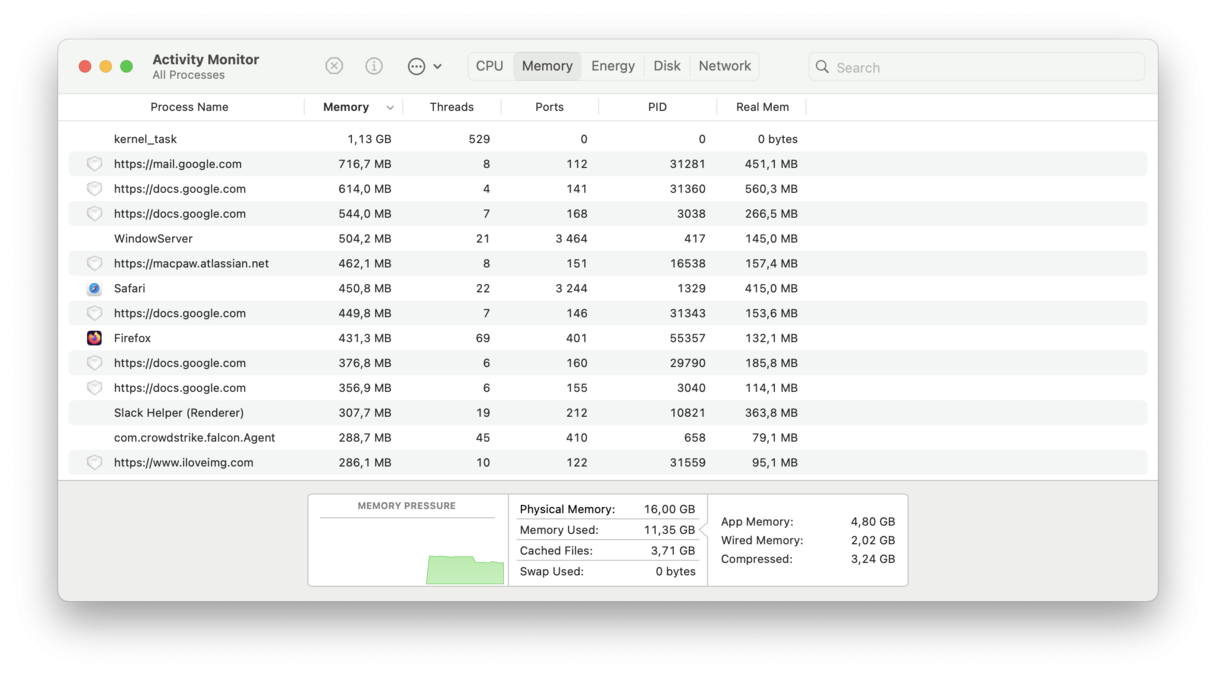
Aktivitetsmonitoren viser alle prosessene dine og hvor mye minne hver enkelt bruker.
Nederst er det en liten grafisk fremstilling og totaler, men hva betyr alt sammen?
-
Appminne: Minne som brukes av apper.
-
Fast minne: Minne som brukes av systemet for å fungere.
-
Komprimert: Minne som er komprimert for å gjøre mer RAM tilgjengelig.
-
Bufrede filer: Minne du faktisk kan bruke.
-
Bruk av swap: Minne brukt av macOS.
Hvis grafen under Minnebelastning viser mye rødt og gult, sliter Mac-en med å finne ledig minne. I neste avsnitt viser vi deg hvordan du tømmer minnet på Mac-en.
Slik reduserer du RAM-bruk på Mac
Det er viktig å vite hvordan man tømmer minnet på Mac. Her er noen tips for å sørge for at Mac-en fungerer optimalt.
1. Kjapp tømming av RAM
Det finnes mange måter å frigjøre RAM på, men hvis du vil ha en kjapp løsning, kan du prøve dette. CleanMyMac har en knapp for RAM-tømming. Den kan du bruke når som helst, når Mac-en har overbelastning av minne.
- Få en gratis prøveversjon av CleanMyMac.
- Når den er installert, klikker du på det lille iMac-ikonet i den øvre menylinjen.

I Meny-appen som vises, finner du Minne-fanen og klikker på Frigjør. Det er det!

2. Start Mac-en på nytt
Det høres opplagt ut, men siden RAM er midlertidig minne, vil Mac-en tømme RAM og eventuelle harddiskbuffere når den starter på nytt, så dette er faktisk en ganske rask og enkel måte å rydde opp i minnet på.
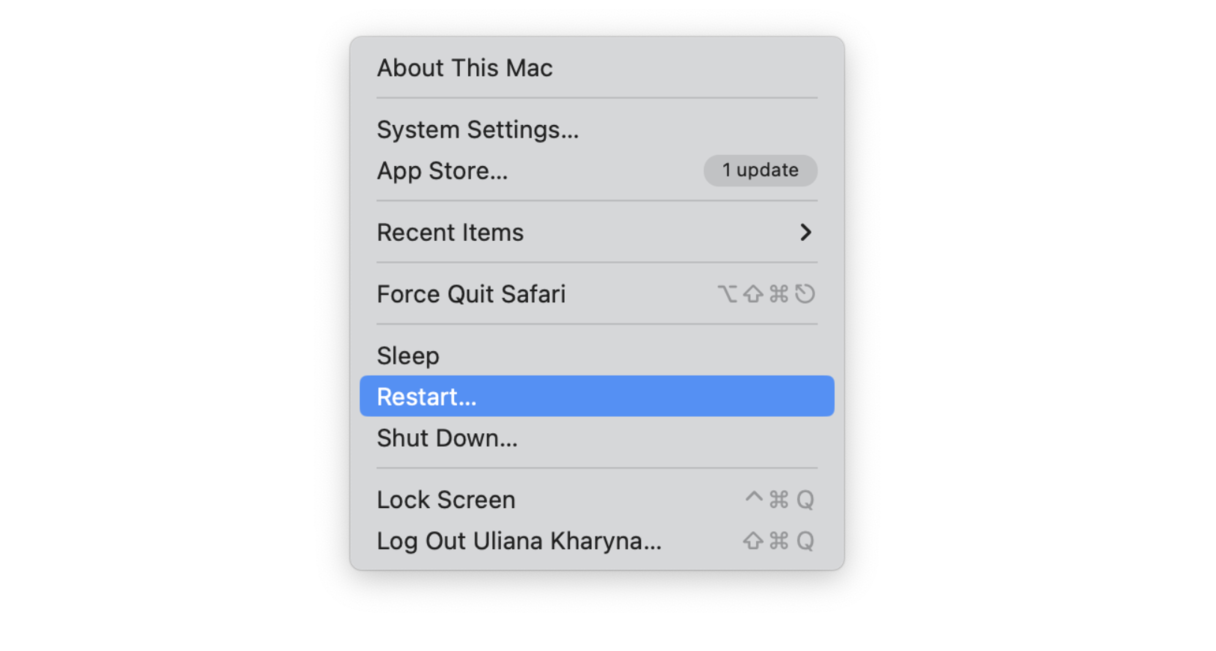
3. Sjekk Aktivitetsmonitor
Sjekk Aktivitetsmonitoren og avslutt programmer som bruker mye RAM. Slik gjør du det:
- Åpne Finder, deretter Programmer > Verktøy > Aktivitetsmonitor > Minne.
- Fra listen velger du en prosess eller app som bruker mye minne, og klikker på «X» for å avslutte den.
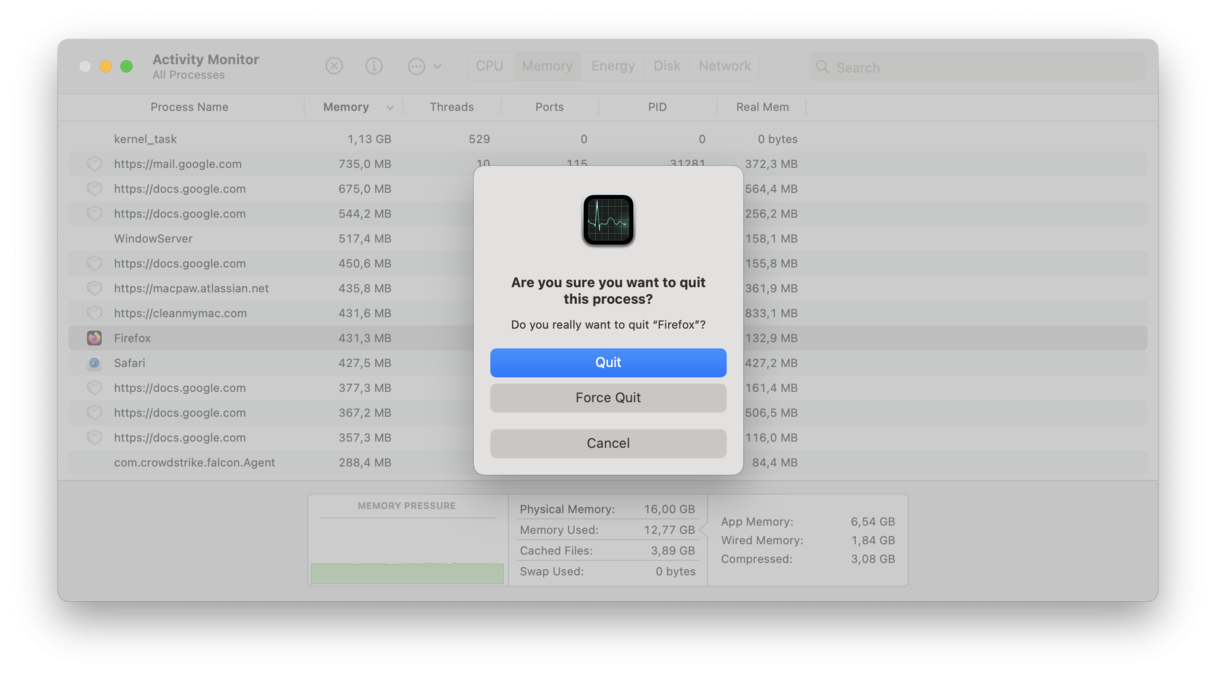
4. Rydd opp på skrivebordet
Jo flere ikoner du har liggende på skrivebordet, desto mer minne brukes. Ta en titt på hva som ligger på skrivebordet ditt akkurat nå, og rydd opp.
Vi liker å bruke stabler for å holde orden på skrivebordet. Stabler-funksjonen kategoriserer elementer og setter dem sammen i pene små hauger. Høyreklikk hvor som helst på skrivebordet og velg Bruk setter fra menyen.
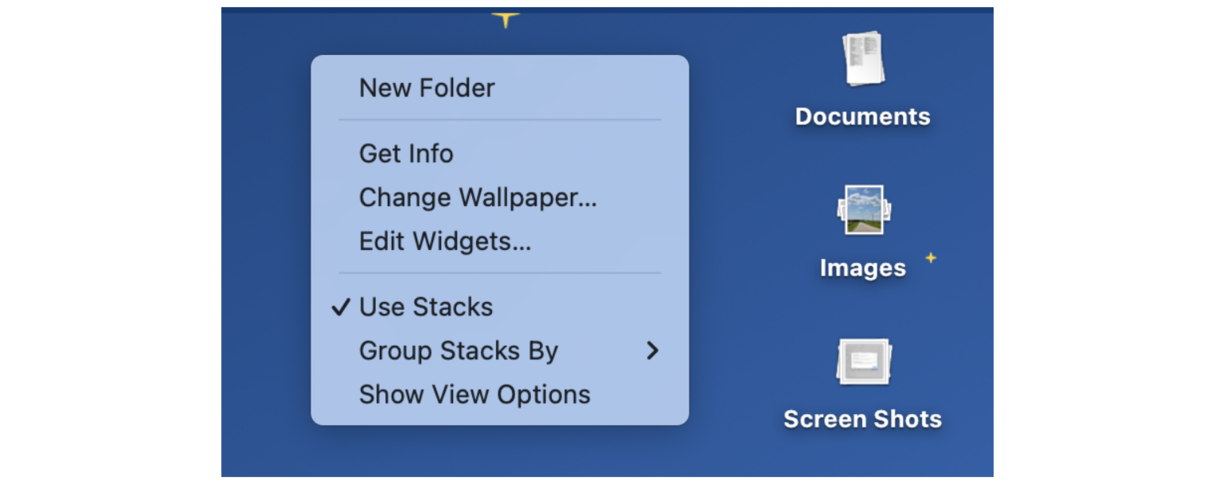
5. Rydd opp i systemsøppel
For å optimalisere tilgjengelig RAM, er det lurt å rydde opp i systemsøppel, som midlertidige filer, hurtigbuffer, ufullstendige nedlastinger eller gamle logger. Du kan bruke timevis på å tråle gjennom mapper, eller du kan bruke et eget verktøy som CleanMyMac til å gjøre jobben for deg med bare noen få klikk. Bonuspoeng for at appen er godkjent av Apple.
Slik fjerner du systemsøppel med CleanMyMac:
-
Gå til Opprydding fra venstre sidefelt.
-
Klikk på Skann og deretter på Rengjør.

6. Lukk Finder-vinduer
I Finder kan du bruke flere faner for å få umiddelbar tilgang til ulike mapper. Selv om det er praktisk, bruker det også minne i bakgrunnen, så det er lurt å lukke unødvendige Finder-vinduer.
Slik gjør du det:
- Gå til Finder.
- Hold musepekeren over fanen du vil lukke, og klikk på x.
- Gjenta for alle unødvendige vinduer.
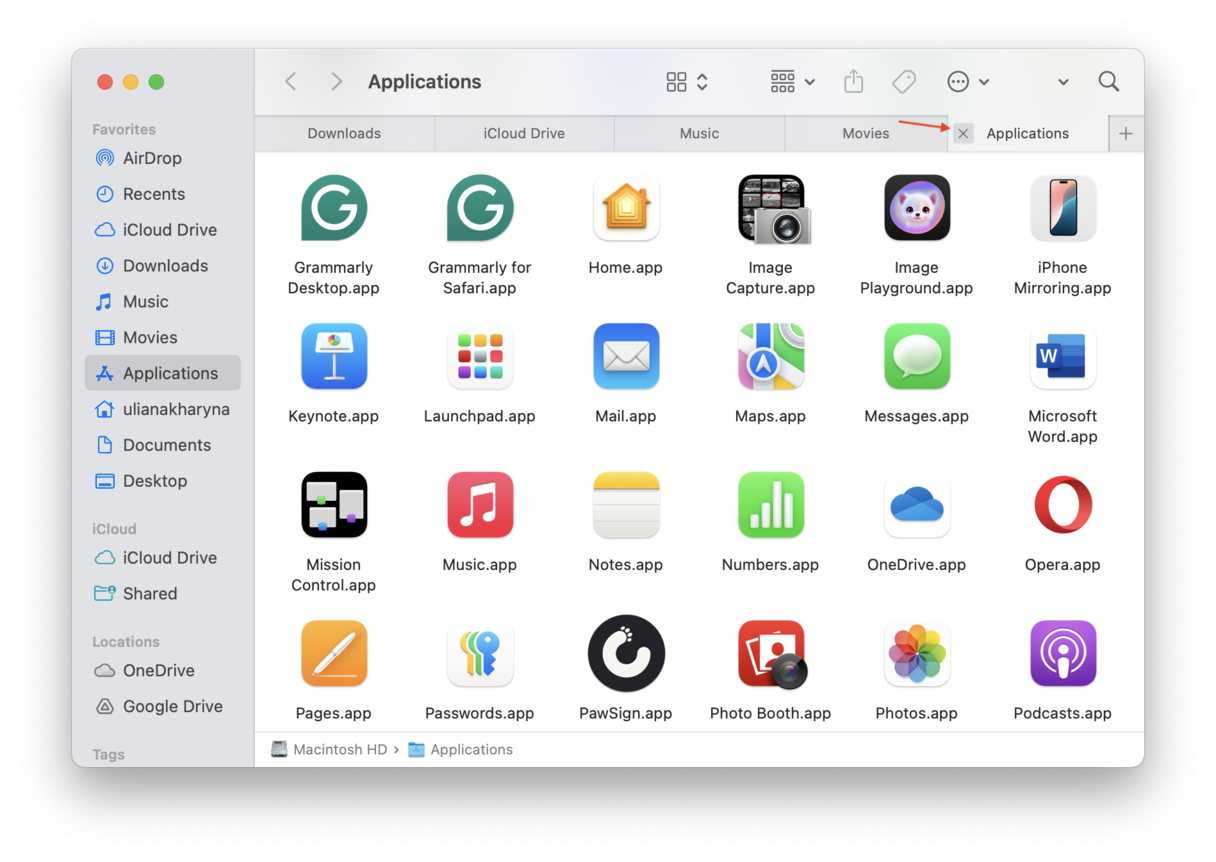
7. Lukk nettleserfaner
En annen minnespiser er nettleserfaner. Akkurat som med Finder-vinduene, sitter de stille og bruker opp Mac-ens ressurser. Hvis du bruker flere nettlesere samtidig og har flere faner åpne i hver av dem, kan det gjøre Mac-en betydelig tregere. Så gå til nettleseren og lukk unødvendige faner ved å klikke på x ved siden av fanenavnet.
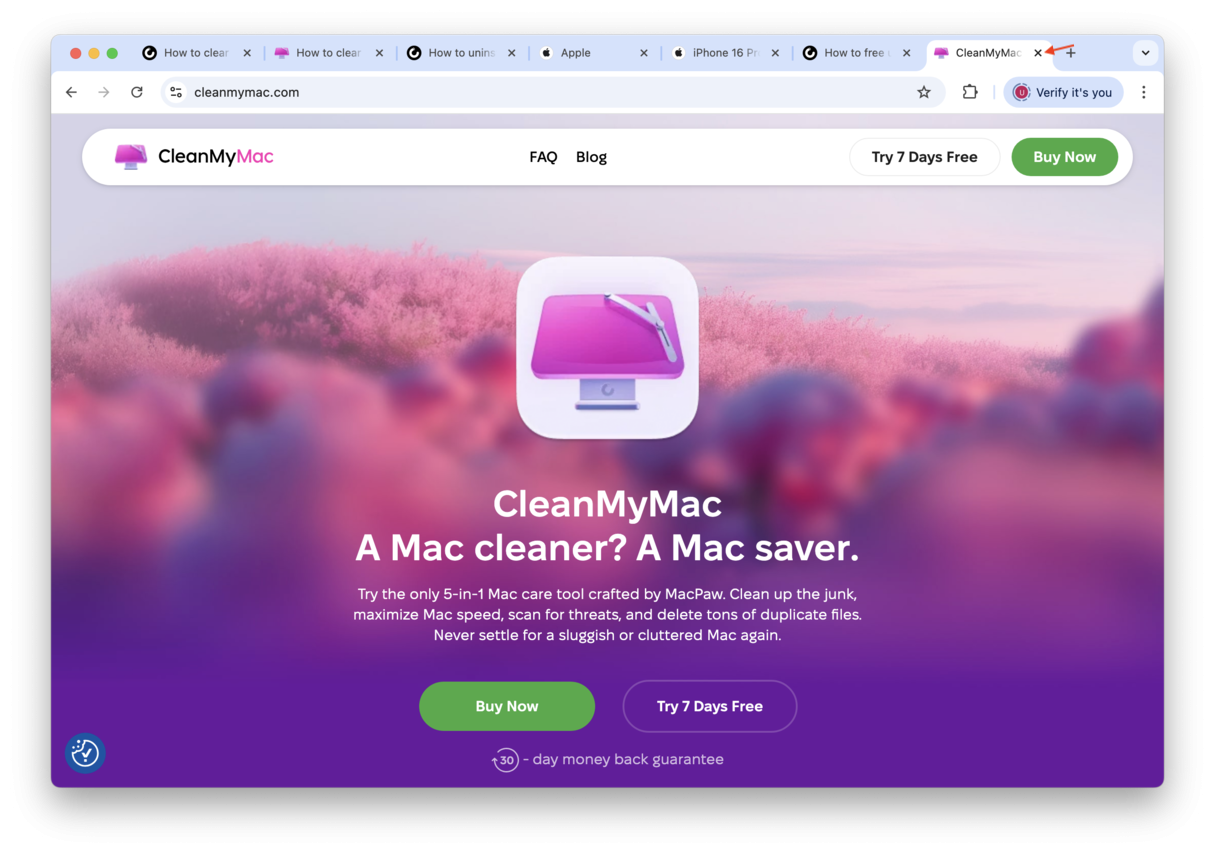
Hvis du tror du trenger noen av dem i fremtiden, er det bare å legge dem til i bokmerker – sjekk ut denne praktiske veiledningen om alt du trenger å vite om bokmerker.
8. Fjern nettleserutvidelser
Et annet kjapt tips er å fjerne nettleserutvidelser du ikke bruker. Behold kun de mest nødvendige. Fremgangsmåten for å slette utvidelser varierer for ulike nettlesere:
-
Safari. Åpne Safari-innstillinger og gå til Utvidelser. Velg den du ikke trenger og klikk på Avinstaller. Gjenta for alle utvidelser du vil slette.
-
Chrome. Lim inn chrome://extensions/ i adressefeltet og klikk på Fjern under unødvendige utvidelser.
-
Firefox. Lim inn about:addons i adressefeltet og klikk på ellipsen ved siden av en utvidelse. Velg Fjern og bekreft fjerningen.
For Chrome og Firefox kan du prøve å deaktivere unødvendige utvidelser først og sjekke om det bidrar til å redusere RAM. Bruk veksleknappen ved siden av navnet på utvidelsen og skyv den til av-posisjon.
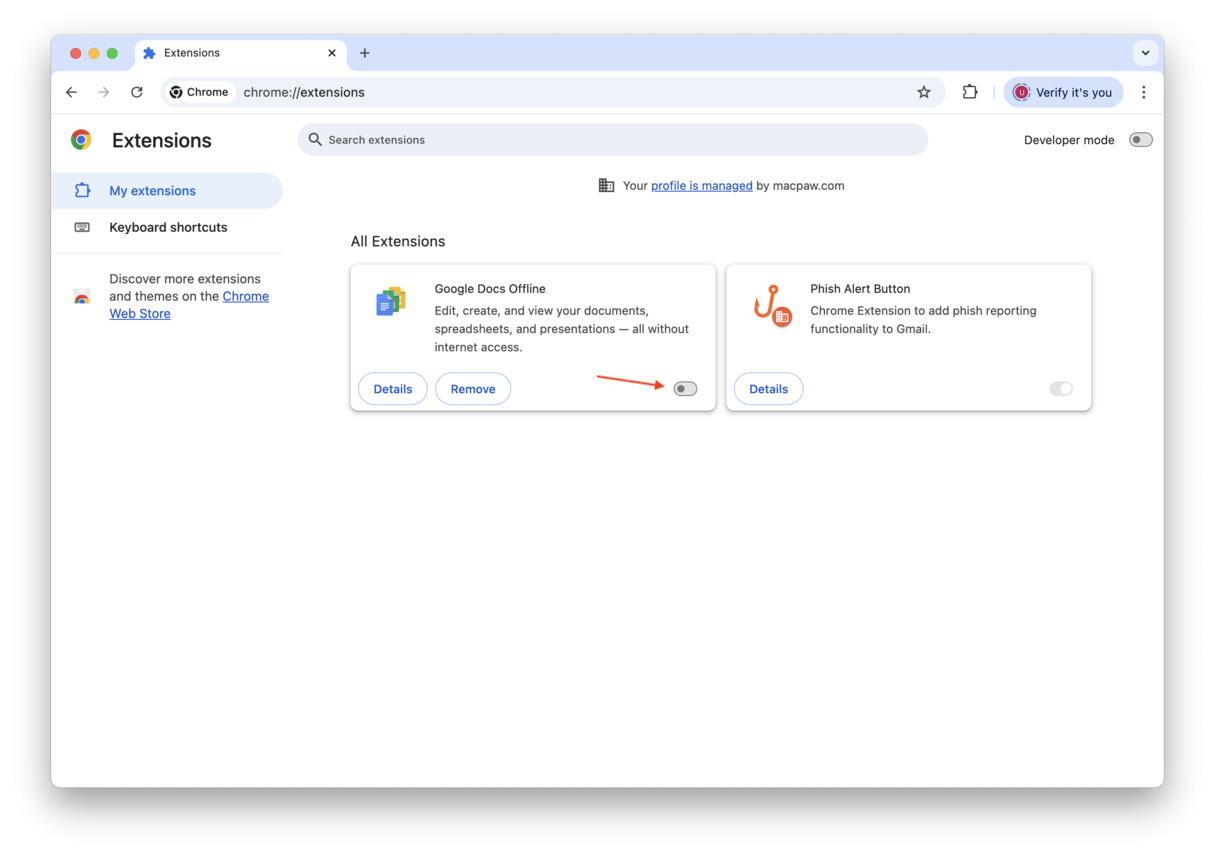
9. Deaktiver påloggingselementer
Påloggingselementer er en annen vanlig kilde til minnebruk. Uten å vite det kan vi ofte ha flere som vi sjelden bruker installert, men de bruker mye minne. Slik sjekker og fjerner du dem:
-
Gå til Apple-menyen > Systeminnstillinger > Generelt > Påloggingselementer og utvidelser.
-
Fjern alle programmer du ikke lenger vil skal starte når Mac-en starter: velg dem i listen og klikk på «-»-knappen.
-
Se gjennom bakgrunnsappene og deaktiver de du ikke trenger å kjøre.

Tips: Sjekk fanen Lagring når du er i Systeminnstillinger > Generelt. Plassmangel er en annen grunn til at Mac-en er treg. Hvis du ser at du begynner å gå tom for plass, kan du sjekke ut denne artikkelen om hvordan du frigjør harddiskplass.
10. Oppdater macOS
Noen ganger kan Mac-en bruke for mye RAM fordi den kjører en eldre macOS-versjon. Saken er at alle nye macOS ikke bare har nye funksjoner, men også ytelsesforbedringer, så den kan være mer optimalisert. Sørg derfor for å oppdatere macOS til den nyeste versjonen som er kompatibel med Mac-en din. Slik gjør du det:
-
Fra Apple-hovedmenyen går du til Systeminnstillinger > Generelt > Programvare.
-
Klikk på Oppdater nå eller Start på nytt nå hvis en oppdatering er tilgjengelig. Det er også lurt å aktivere automatiske oppdateringer.

11. Sjekk CPU-bruk
Du kan også avslutte CPU-intensive apper for å frigjøre mer RAM. Slik gjør du det:
-
Åpne Aktivitetsmonitor fra Programmer > Verktøy.
-
Denne gangen klikker du på CPU og avslutter apper øverst på listen hvis du ikke bruker dem.
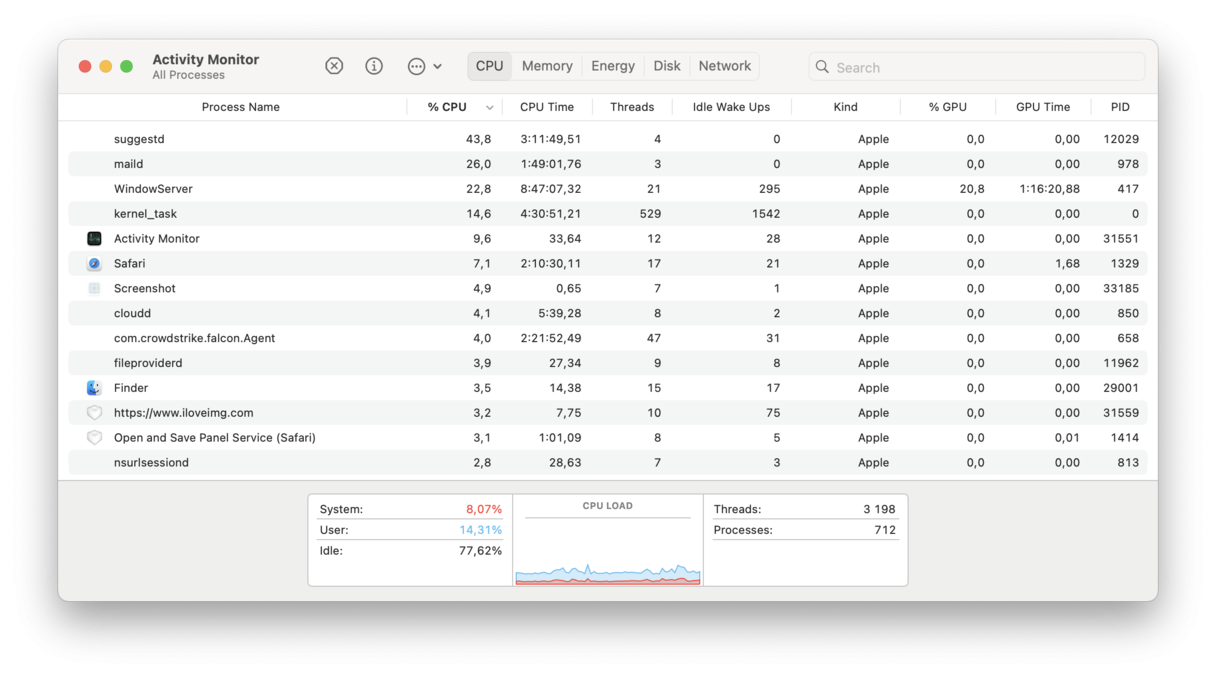
12. Tøm RAM i Terminal
Avslutningsvis kan du bruke Terminal til å tømme RAM. Terminal er et kommandolinjegrensesnitt som lar deg kommunisere med Mac-operativsystemet ved å skrive inn kommandoer. Merk imidlertid at det kan være forbundet med enkelte risikoer:
-
Det kan forstyrre den normale driften av macOS hvis du bestemmer deg for å tømme RAM manuelt.
-
Du kan miste ulagrede data og midlertidige filer.
-
Du kan ved et uhell aktivere andre kommandoer, noe som kan føre til forskjellige problemer – fra ødelagte filer og datatap til systemfeil.
Følg trinnene nedenfor nøye hvis du bestemmer deg for å bruke Terminal:
- Åpne Terminal fra Programmer > Verktøy.
- Skriv inn denne kommandoen etterfulgt av Tilbake:
sudo purge
- Skriv inn administratorpassordet og trykk på Tilbake.

Det var det. Nå vet du hvordan du sjekker minnet på Mac-en og hvordan du tømmer det manuelt eller ved hjelp av en Mac-minnerengjører. Vi ses snart igjen for flere gode tips.

